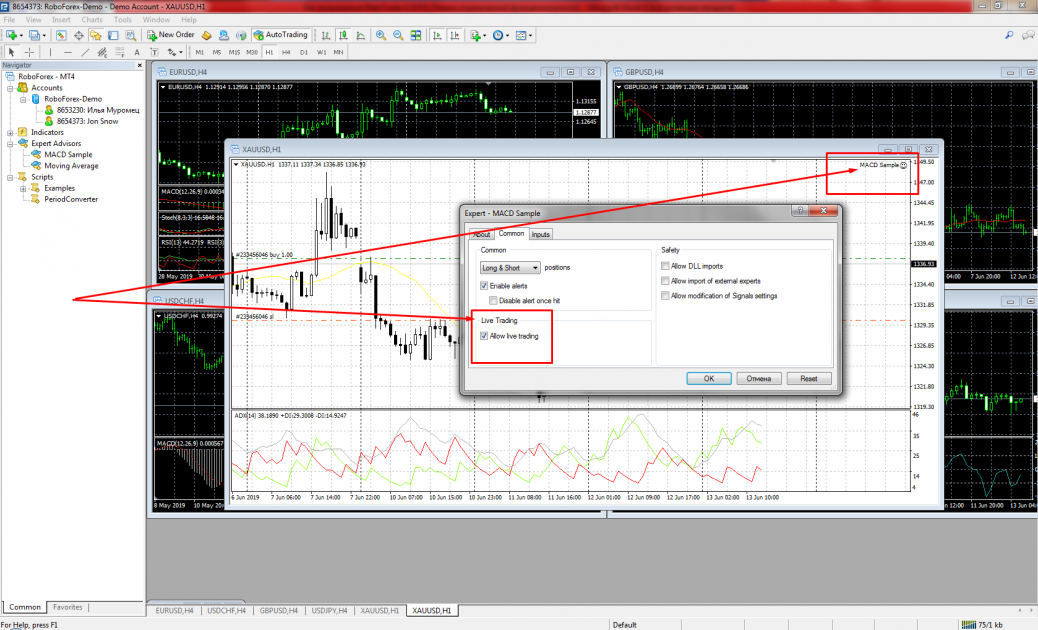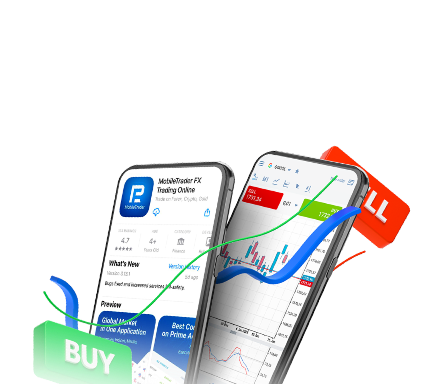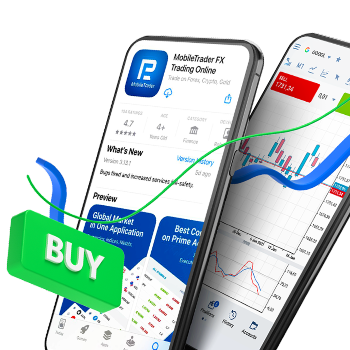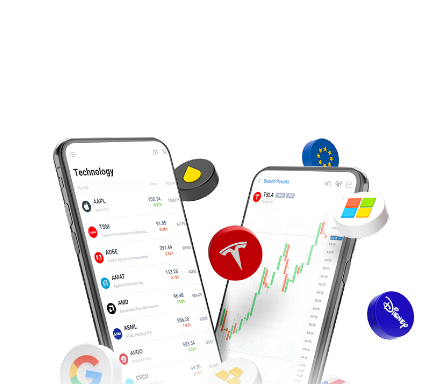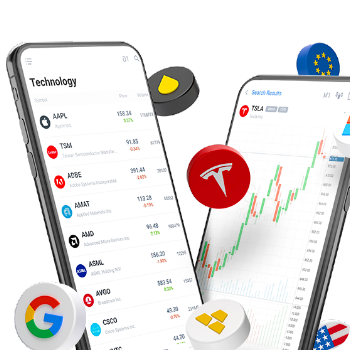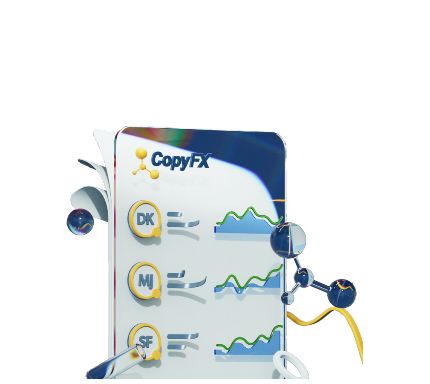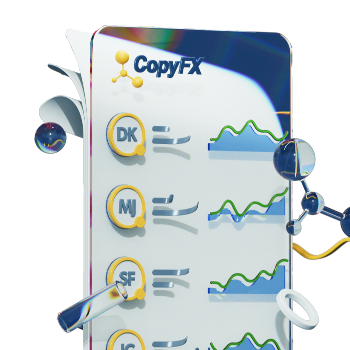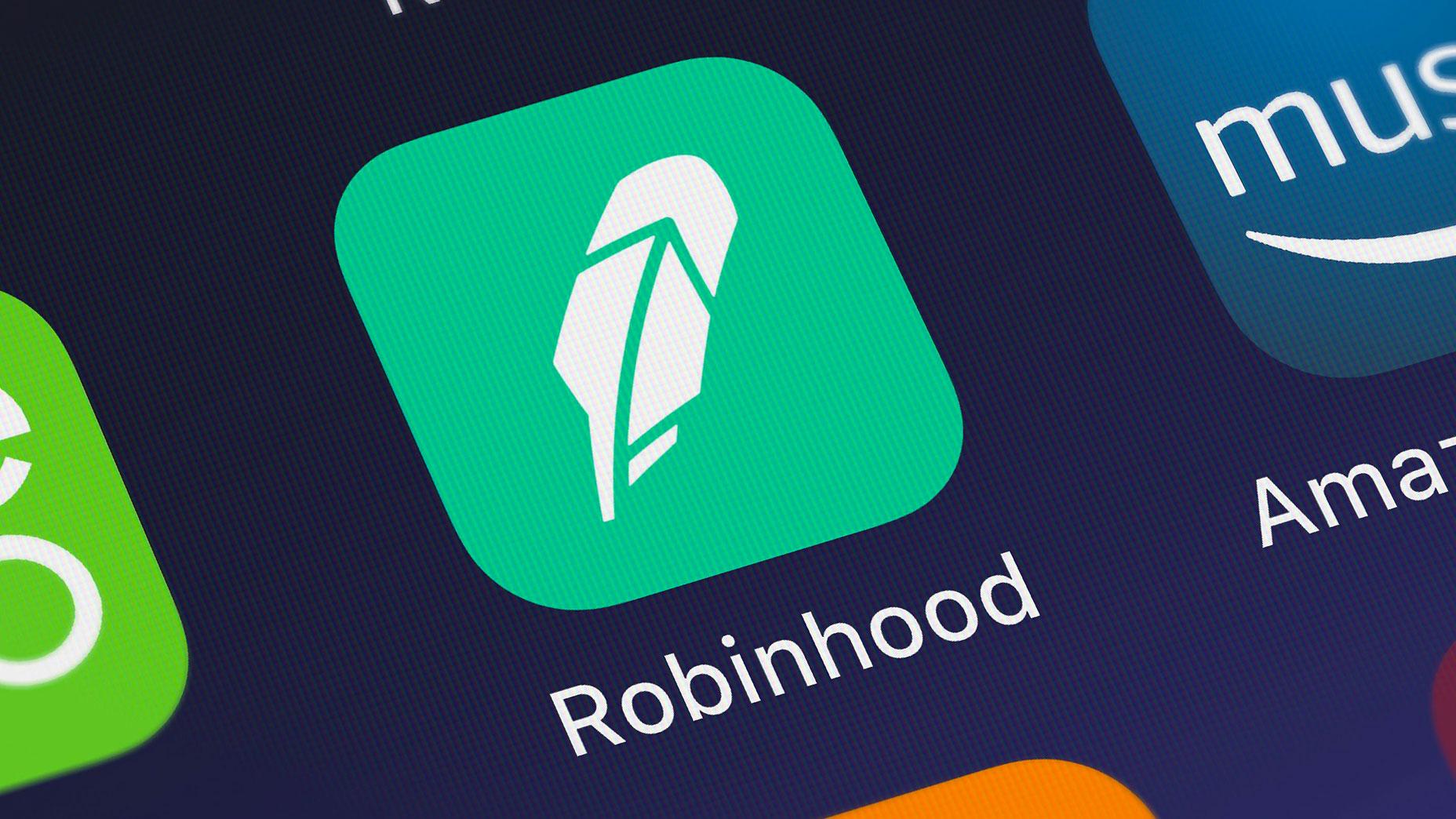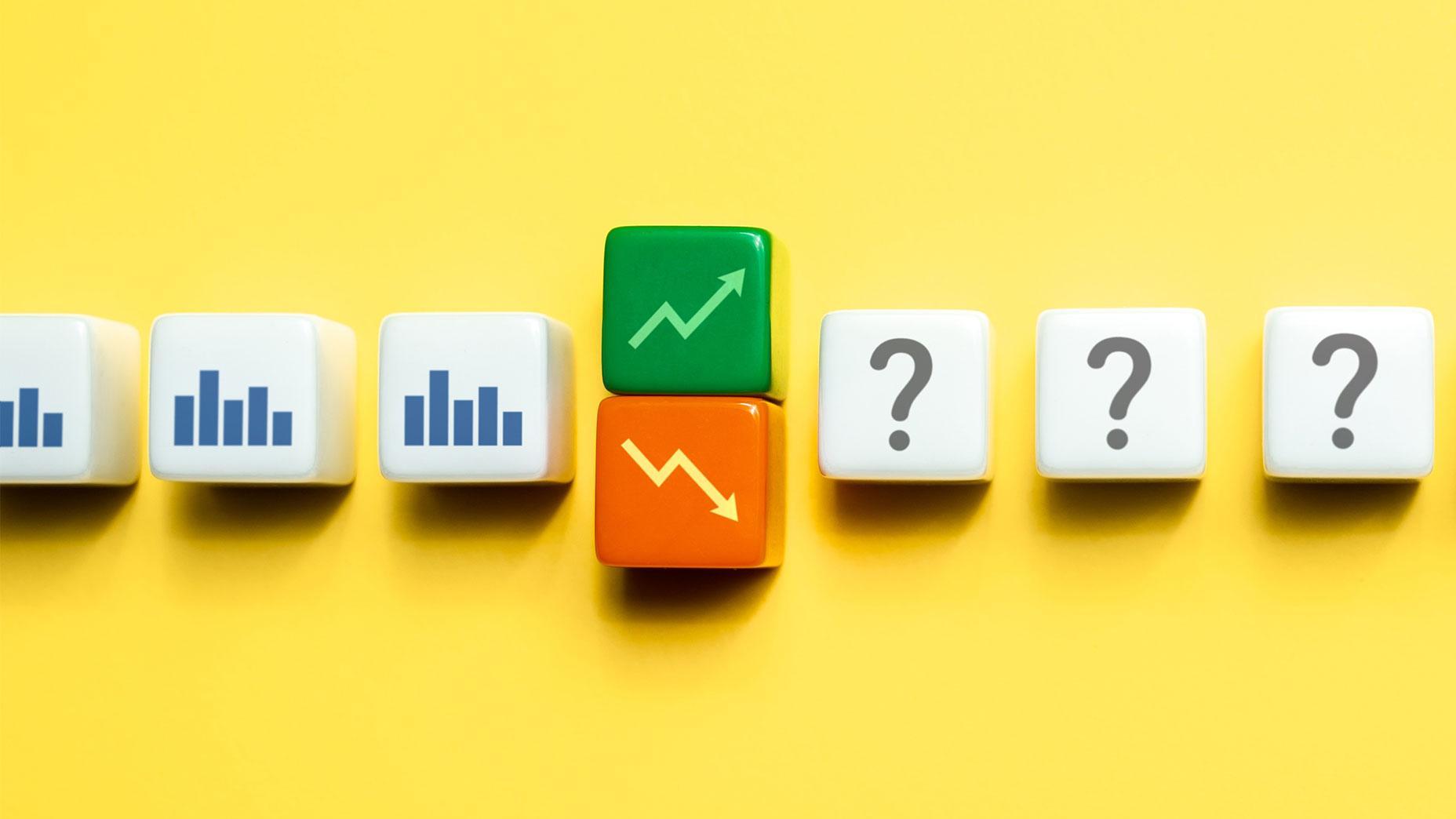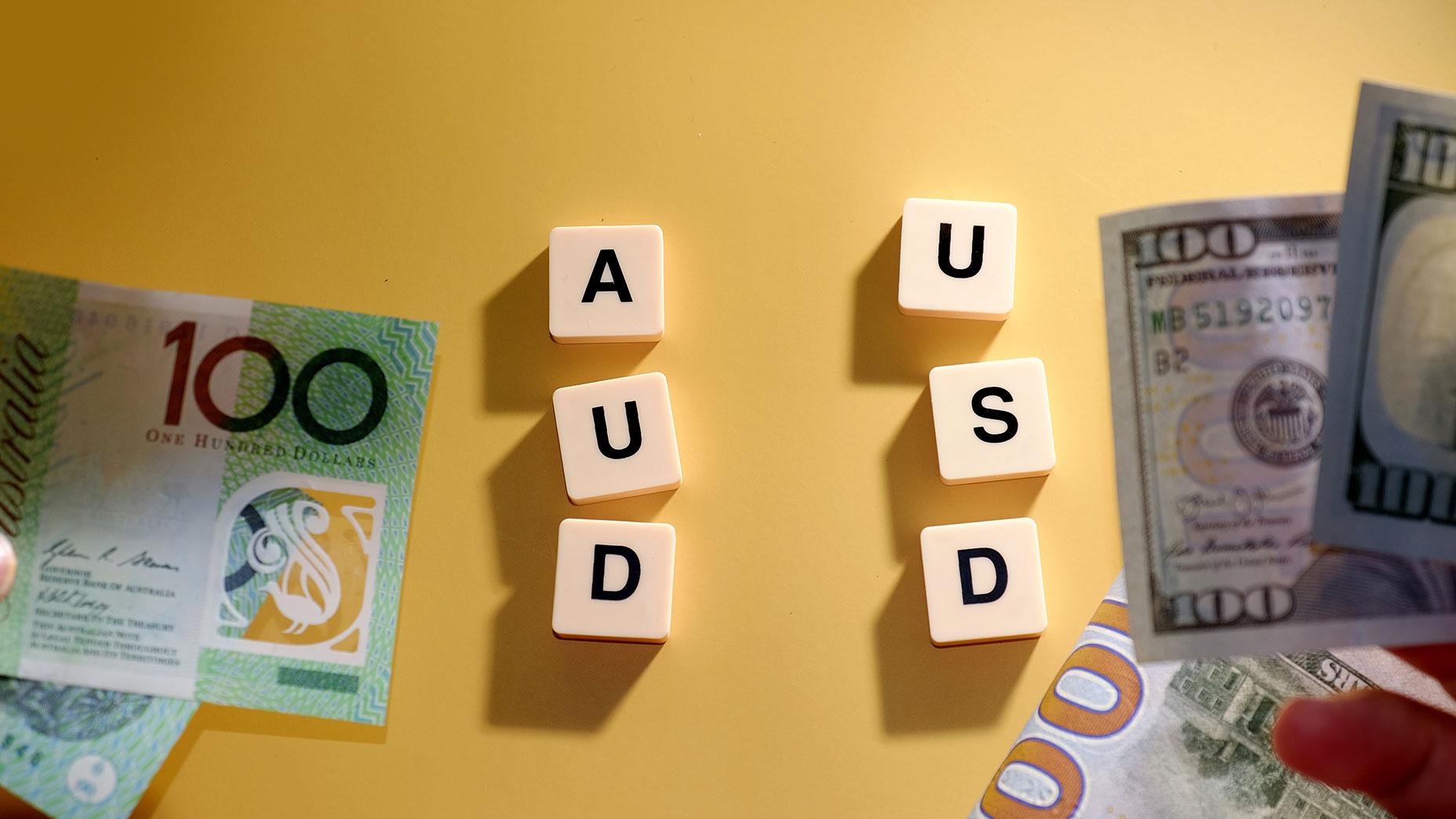Cómo usar MetaTrader 4 (MT4): Guía completa para principiantes
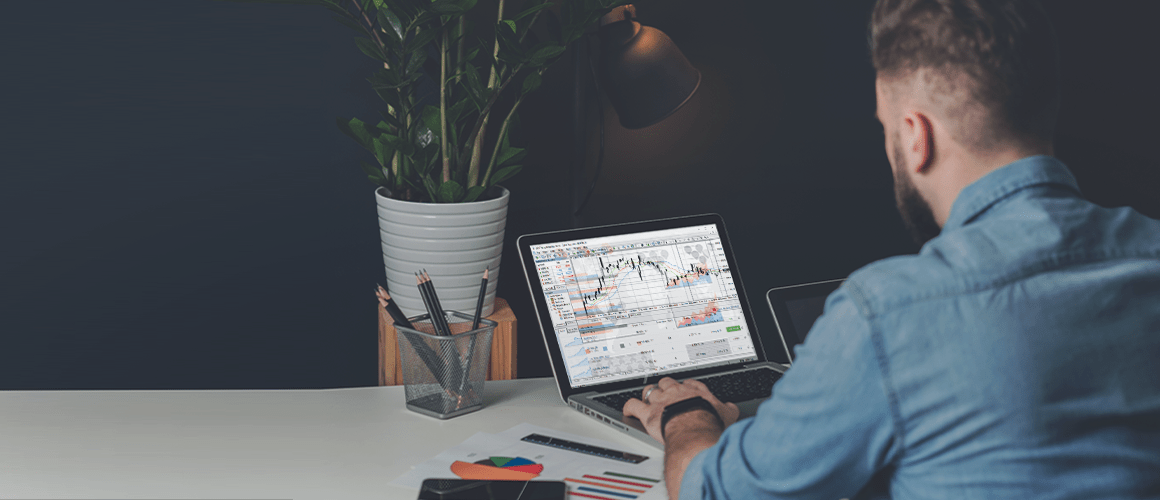
15 lectura de actas
1. Qué es MetaTrader 4
Una plataforma para comerciar con los mercados financieros, MetaTrader 4 fue desarrollado y es compatible con el software MetaQuotes. A pesar de su historia bastante profunda (lanzada en 2005), MetaTrader 4 ha sido uno de los software más populares y reales para los operadores desde entonces. Su receta para el éxito puede explicarse por tres palabras, disponibilidad, simplicidad y efectividad.
El terminal MT4 es gratuito y multilingüe (admite aproximadamente 40 idiomas), tiene una interfaz fácil de usar y todas las características necesarias para el comercio manual y automatizado. Inicialmente, la aplicación estaba destinada a operar en el mercado Forex, pero luego los operadores comenzaron a usar las terminales para otros activos, como los CFDs en acciones, índices, metales, commodities, etc. Resultado: un terminal multipropósito intuitivo y fácil de usar, que permite operar con una amplia gama de instrumentos.
2. Cómo instalar MetaTrader 4
MetaTrader 4 se puede instalar fácilmente tanto en una computadora de escritorio como en dispositivos móviles, tales como tabletas y teléfonos inteligentes. La forma más fácil de hacerlo es iniciar sesión en su Área de Miembros de RoboForex, descargue el archivo de instalación de MetaTrader 4 de forma gratuita e instálelo en su dispositivo móvil o PC.
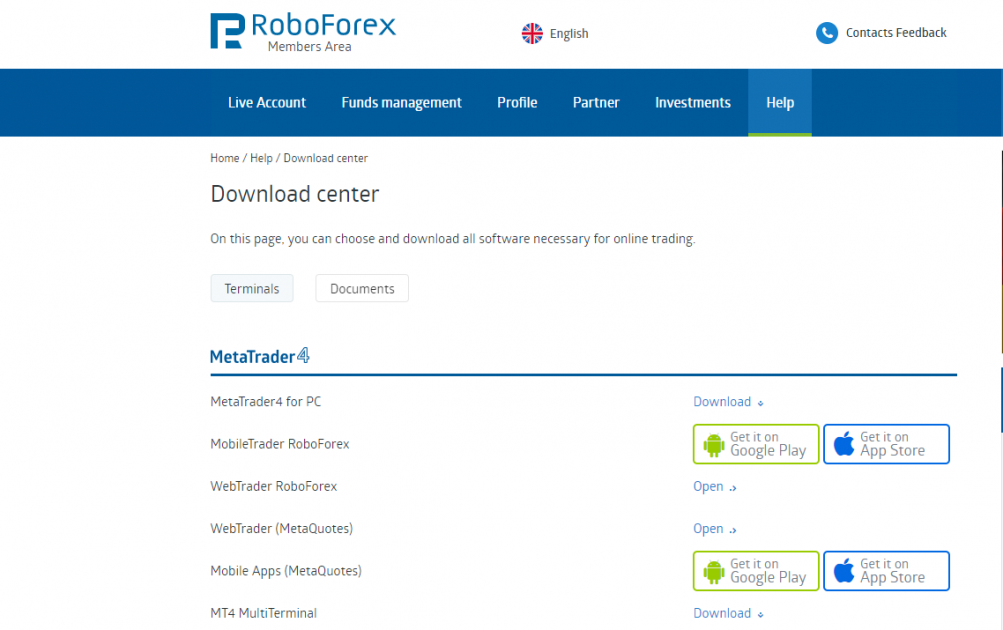
Después de descargar el archivo, ejecútelo y verá el asistente de instalación. En primer lugar, haga clic en "Configuración".

Aquí especificamos una carpeta de instalación (por defecto es C: \ Archivos de programa \ RoboForex - MetaTrader 4). Al hacer clic en "Examinar", puede cambiarlo, por ejemplo, elija otra carpeta o un disco duro.
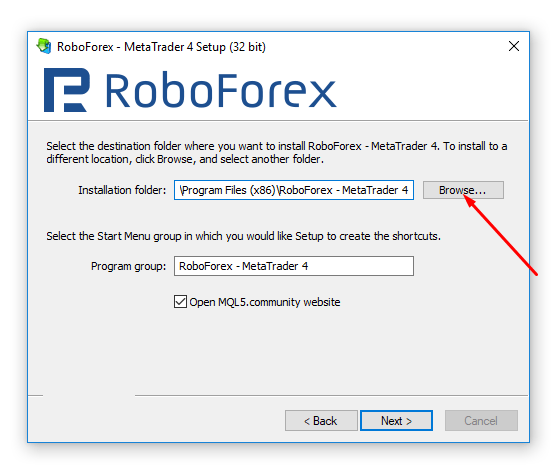
Después de completar el paso anterior, haga clic en "Siguiente" para instalar MetaTrader 4.
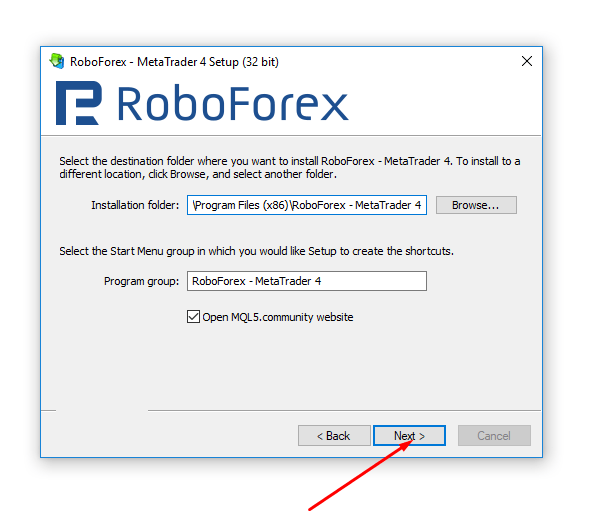
Para comenzar a trabajar en la aplicación, debe conectar su cuenta comercial real o crear una cuenta demo (una cuenta virtual destinada a desarrollar sus habilidades comerciales). Cuentas Demo brinda la oportunidad de aprender a trabajar con la terminal y comprobar cuán eficiente es su enfoque de negociación sin riesgos de perder su propio dinero.
Para abrir una cuenta demo, vaya a su menú principal de PMA y proceda a Accounts — Open a new account — Demo account. Aparecerá una ventana para abrir una nueva cuenta demo. Elija la plataforma MT4, el tipo de cuenta, el aprovecho, el tamaño del depósito; invente una contraseña y haga clic en Confirm.
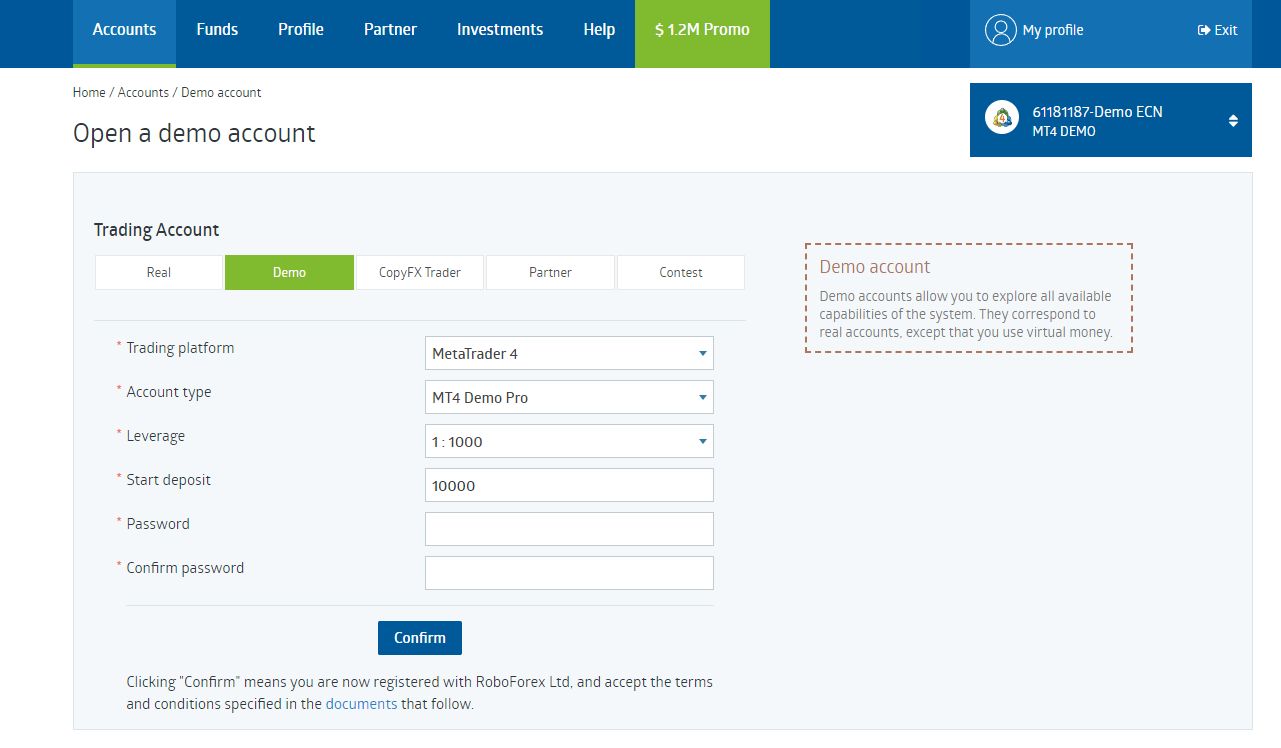
Como resultado, se abrirá una nueva cuenta demo. En la ventana, verá su número de cuenta (login) y contraseña. Guárdelos para su uso posterior. Luego ingréselos en la terminal MT4: File — Login to Trade Account. Para cuentas demo ECN, elija el servidor RoboForex-Demo, y para cuentas demo Pro, elija RoboForex-DemoPro. Al iniciar sesión, puede comenzar a operar.
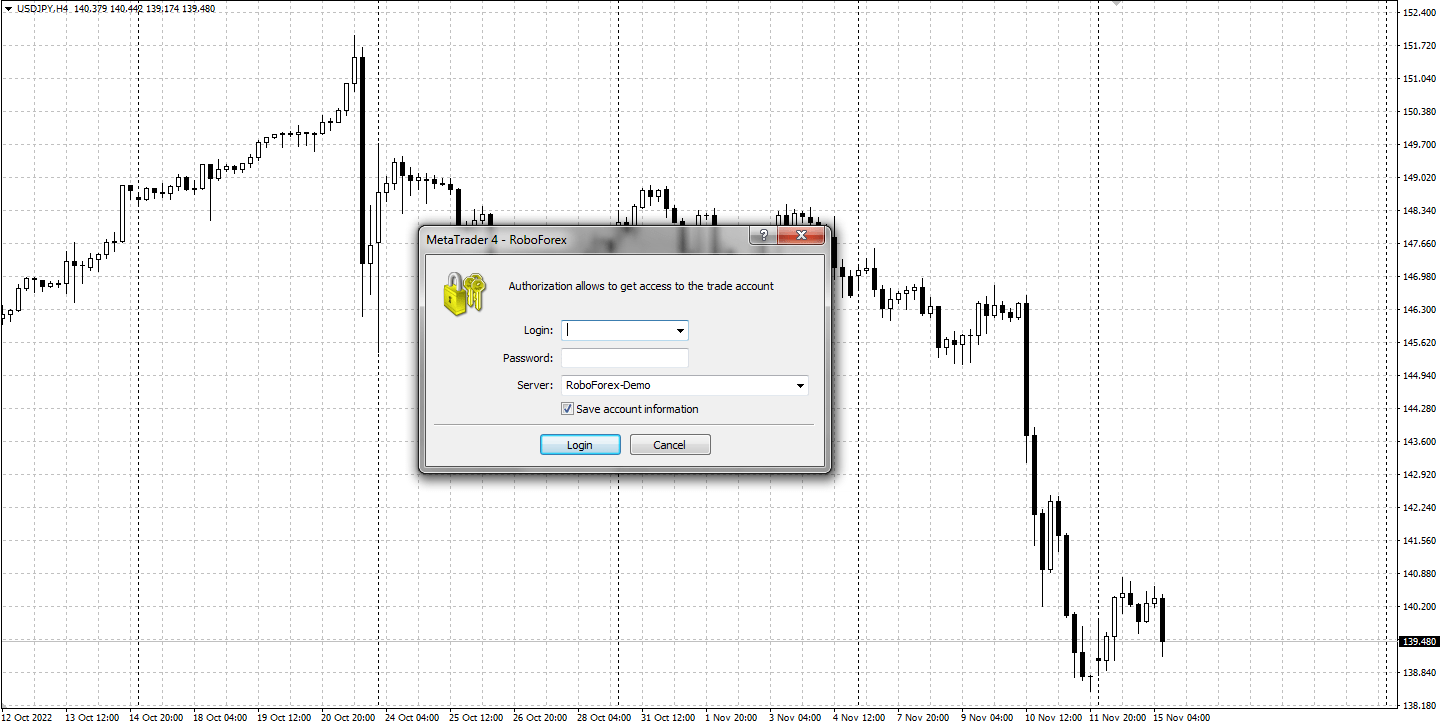
3. Descripción de las funciones básicas de MetaTrader 4
El terminal tiene las siguientes funciones básicas ubicadas en su menú principal:
- Archivo. Aquí puede crear nuevos perfiles y gráficos, y conectarse a cuentas de trading.
- Vista. Una oportunidad para personalizar las barras de herramientas y las ventanas, y elegir el idioma.
- Insertar. Añadir indicadores, gráficos, textos.
- Gráficos. Personalice los parámetros del gráfico, gestione los objetos, cambie el zoom y elija los periodos de tiempo.
- Herramientas. Nuevos pedidos, archivo de presupuestos, ajustes generales.
- Ventana. Nuevas ventanas, posición de las ventanas ya abiertas, cambiar entre ellas.
- Ayuda. Manual del usuario de la aplicación y herramientas de referencia.
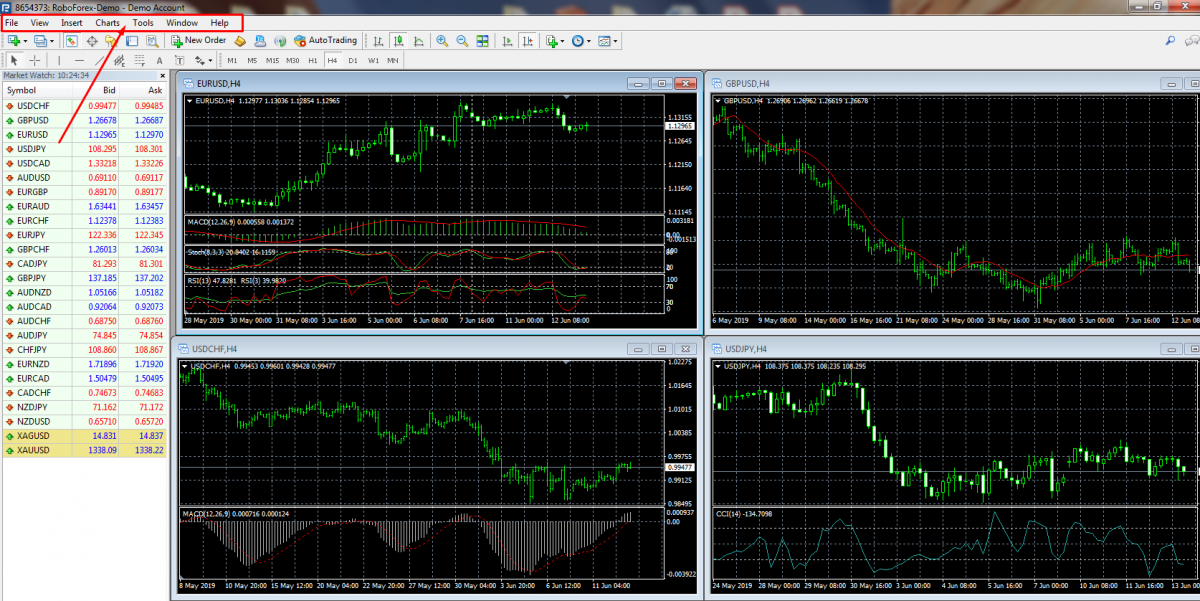
- Barra de herramientas muestra las funciones básicas del menú principal que se muestran como botones predeterminados.
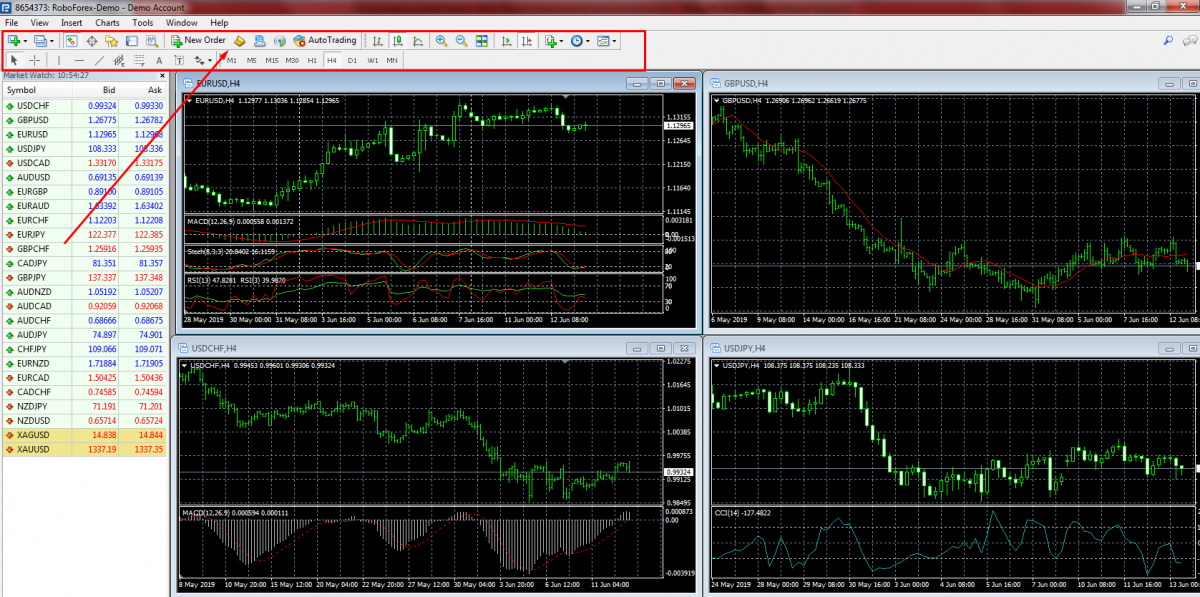
- Market Watch contiene la lista de instrumentos financieros disponibles para hacer trading (oro y plata, CFD, pares de divisas). Es posible que la vista por defecto no los muestre todos. Para ver la lista completa, haga clic con el botón derecho dentro de la ventana y elija "Mostrar todos los símbolos" en el menú desplegable o añada los instrumentos necesarios manualmente en el menú "Símbolos"
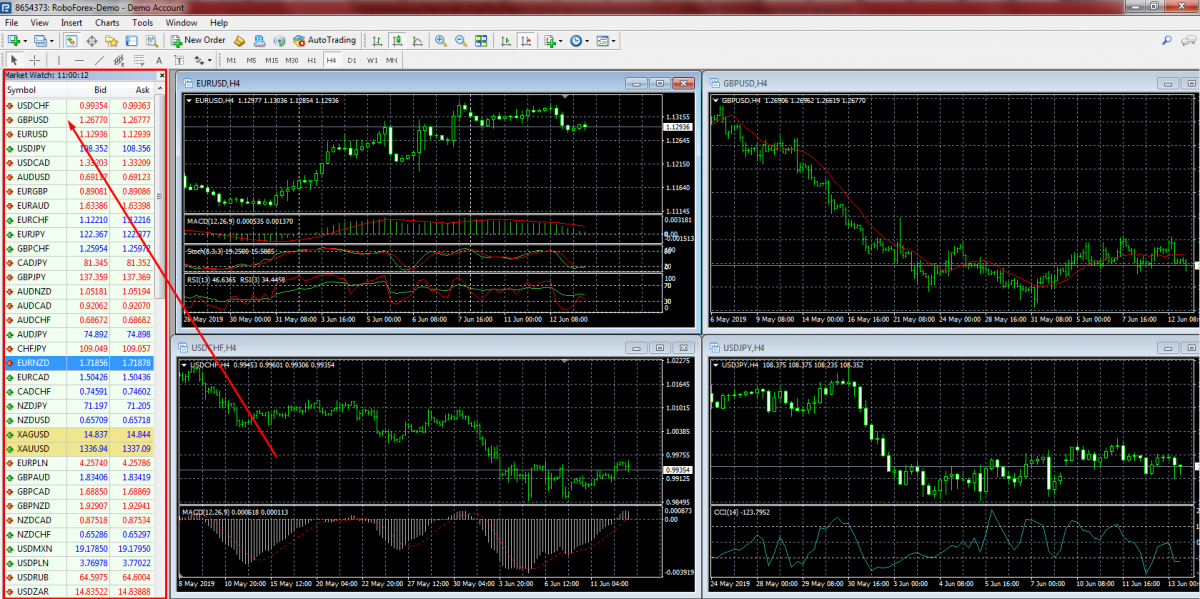
- Navegador: la ventana muestra todas las cuentas comerciales conectadas a la terminal y permite cambiar rápidamente entre ellas con doble clic izquierdo. Además de eso, aquí se pueden arrastrar diferentes indicadores, EA y scripts a los gráficos.
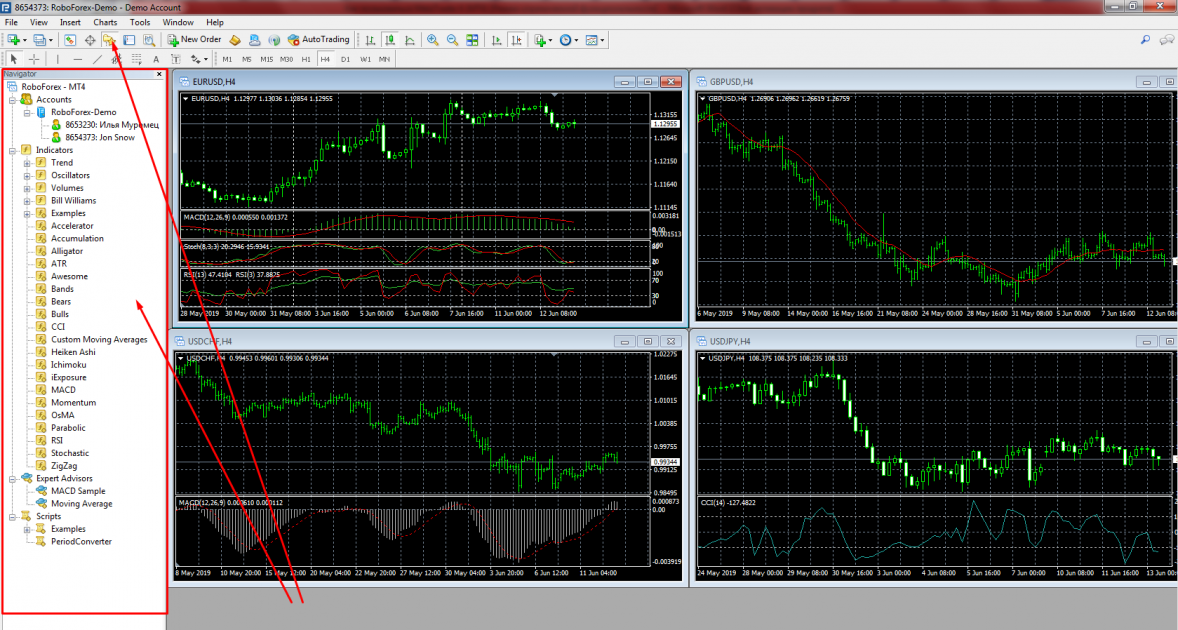
- Área de trabajo: ocupa la mayor parte de la pantalla y está destinado a trabajar con gráficos de instrumentos financieros. Los gráficos muestran la dinámica de precios en línea.

- La terminal (ventana de trading): está en la parte inferior de la pantalla. La pestaña "Operaciones" muestra toda la información sobre la cuenta de trading actual: saldo, capital y margen, junto con todas las posiciones abiertas y órdenes pendientes, que pueden cerrarse, eliminarse o modificarse en cualquier momento. Otras pestañas muestran el historial de la cuenta, noticias, señales de trading, etc.
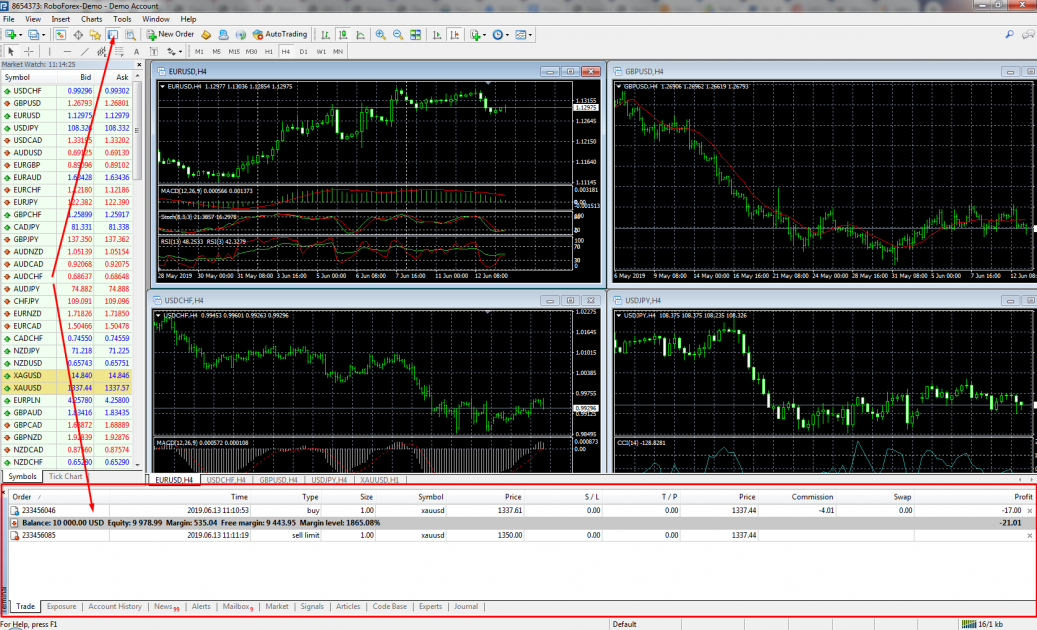
- Lenguaje MetaQuotes (MetaEditor): es un editor de programación incorporado para el lenguaje MQL4. Permite crear y usar Asesores Expertos (Robots), software especial con algoritmos para el comercio automatizado.
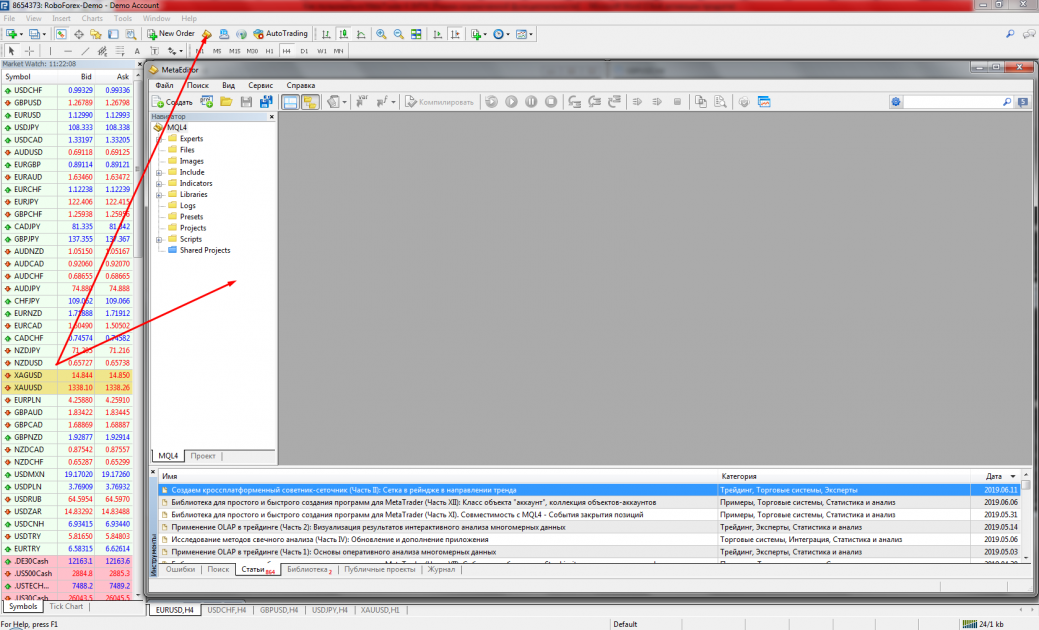
- Tester: es una opción para probar EA en MetaTrader 4. Brinda la oportunidad de probar el rendimiento y ajustar los parámetros de EA utilizando datos históricos.

- Barra de estado: muestra el icono de conectividad del servidor, el tráfico entrante y saliente, el perfil actual y los precios del gráfico.

4. Descripción del gráfico en MetaTrader 4
Los gráficos en MT4 muestran cambios en los precios de diferentes instrumentos financieros. Usando los gráficos, uno tiene la oportunidad de analizar los movimientos de los pares de divisas y otros instrumentos, hacer pronósticos del comportamiento de los precios. El terminal permite abrir cientos de gráficos al mismo tiempo, personalizarlos, usar indicadores para MetaTrader 4, habilitar EA, guardar e imprimir gráficos.
Apertura de gráficos
Se puede abrir un nuevo grafico en "Archivo" -> "Nuevo grafico", donde luego se elige un instrumento requerido. Otra forma es usar la ventana "Observación del Mercado", donde se arrastra el símbolo requerido en el área de trabajo de la terminal. Además, uno puede hacer clic con el botón derecho en el instrumento requerido y luego elegir "Ventana de gráfico" en el menú que aparece.

Personalización de gráficos
Para personalizar el gráfico, uno tiene que ir al menú "Gráficos" o hacer clic derecho en el gráfico y elegir "Propiedades" (F8).
- Colores: según sus preferencias personales, se puede elegir uno de los tres esquemas de color disponibles: "Amarillo sobre negro", "Verde sobre negro" o "Negro sobre blanco". Hay una opción para crear su propio esquema de color eligiendo colores para todos los elementos del gráfico, como fondo, texto, líneas, velas, barras, etc. Todos los cambios en los colores se muestran en una pequeña ventana a la izquierda.

- Común: ayuda a personalizar los parámetros clave del gráfico. Elija la forma de mostrar los cambios en el precio: velas japonesas, barras o líneas. Marque los parámetros que se mostrarán en el gráfico:
- " OHLC "(Abrir Alto, Bajo, Cerrar),
- " Línea Ask "(los gráficos se basan en los precios Bid, por eso marque esta casilla si necesita ver los precios Ask),
- " Separadores de períodos "(líneas verticales para mostrar los plazos),
- " Cuadrícula "(celdas con valores de precios específicos),
- " Volúmenes "(Un indicador de volumen en la parte inferior del gráfico),
- " Descripciones de objetos "(describe objetos en el gráfico),
- " Gráfico sin conexión "(los gráficos se abren en función de los datos guardados en el disco duro),
- " Gráfico en primer plano " (los gráficos están siempre encima de otros objetos),
- "Desplazamiento de gráfico" (desplaza la última barra desde el borde derecho de la pantalla a la marca de desplazamiento de gráfico),
- "Desplazamiento automático de gráfico" (la vela (barra) actual siempre está en el mismo lugar visible) ),
- "Corrección de escala" (deshabilita la escala automática).
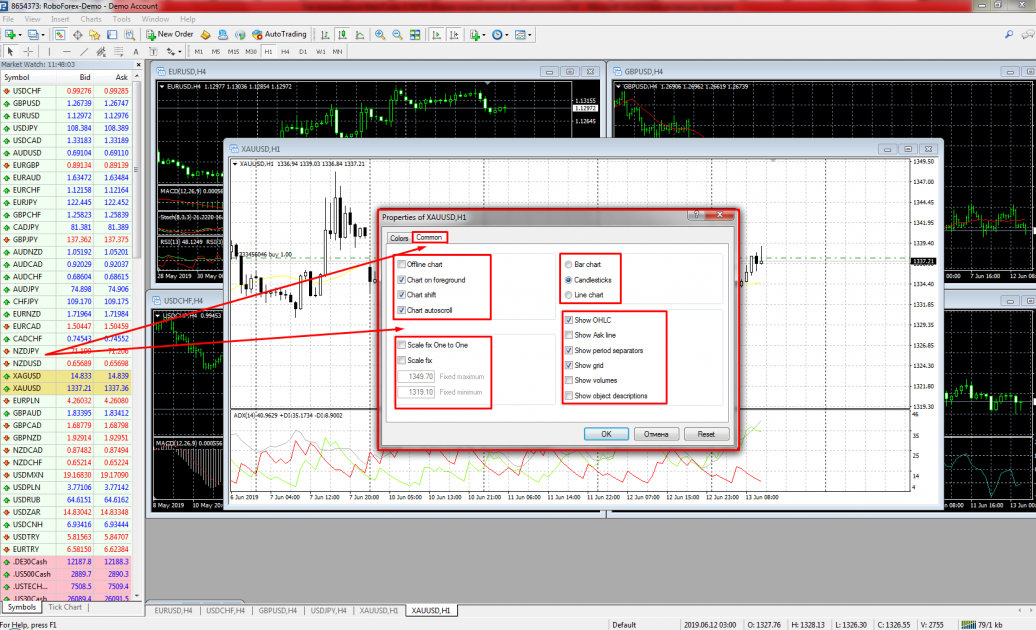
Después de personalizar todos los parámetros básicos, uno tiene que elegir un marco de tiempo. Usando el menú principal o los menús de "Barra de herramientas" / "Navegador", se pueden agregar los indicadores MetaTrader 4 necesarios para el análisis, como líneas, canales, Fibonacci retrocesos, objetos gráficos.
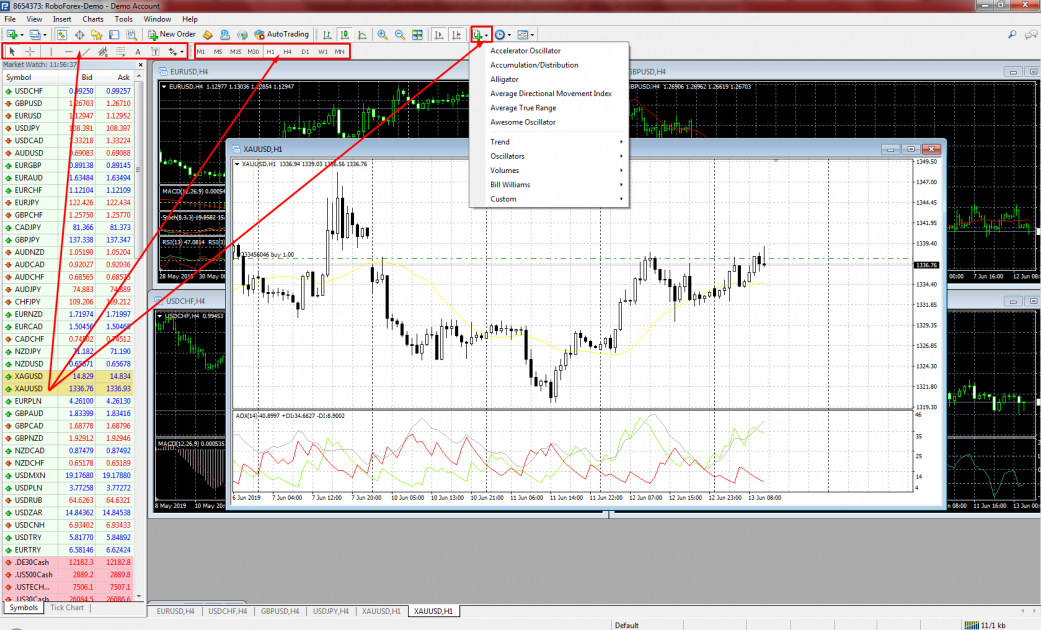
Guardar gráficos
Después de personalizar el gráfico, todos los cambios se pueden guardar como una plantilla para aplicarlos a todos los gráficos recién abiertos. Para hacer esto, vaya a "Gráficos" -> "Plantilla" -> "Guardar plantilla".
El gráfico también se puede guardar en formato de imagen. Se puede hacer en “Archivo” -> “Guardar como imagen”.
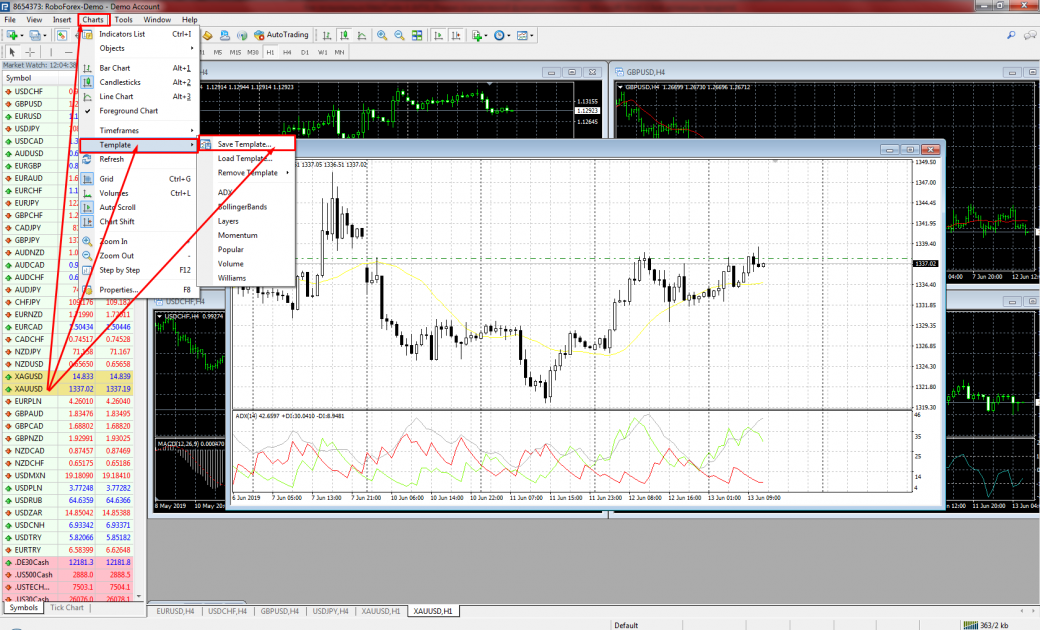
Uno tiene la oportunidad de crear varias plantillas con diferentes configuraciones para diferentes instrumentos financieros. Todas las ventanas de gráficos abiertas con su configuración se pueden guardar en "Archivo" -> "Perfiles" -> "Guardar como".
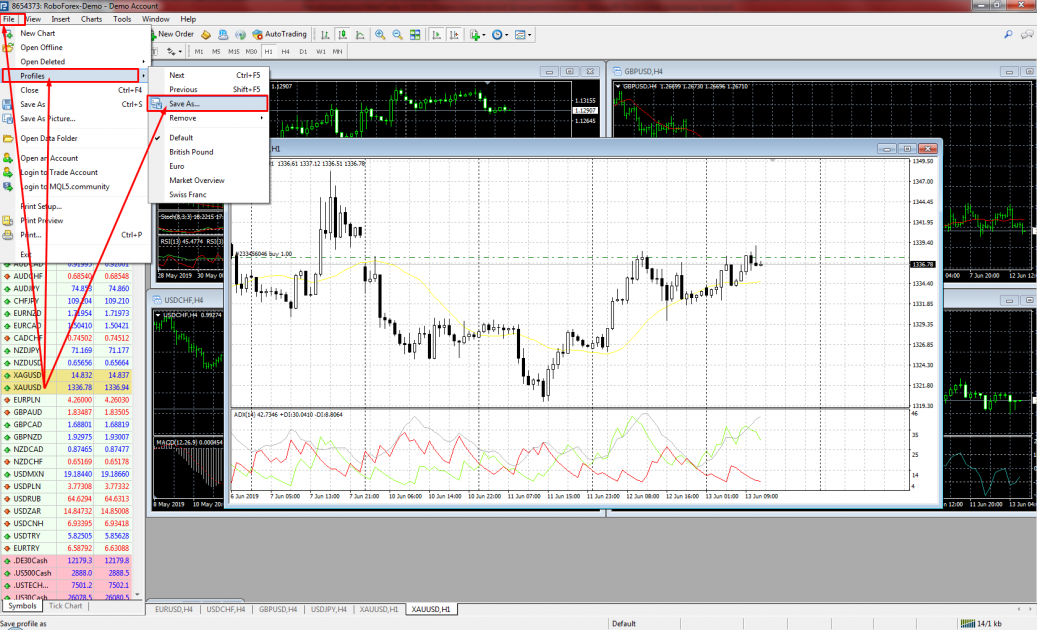
5. ¿Cómo abrir un pedido en MetaTrader 4?
Para abrir una posición en MetaTrader 4, vaya al menú principal o haga clic en el icono "Nueva orden" en la barra de herramientas. En el recién abierto, elija el símbolo del instrumento comercial y especifique el volumen de la posición. Justo aquí, usted puede configurar los niveles Stop Loss (para limitar posible pérdidas) y Take Profit (para obtener ganancias). Por defecto, el campo "Tipo" ofrece "Ejecución de mercado" y luego hay dos botones, "Vender al mercado" y "Comprar al mercado".
Al hacer clic en el botón rojo (Vender al mercado) se abre una posición corta al precio especificado, mientras que al hacer clic en el botón azul (Comprar al mercado) se hace lo contrario: se abre una posición larga. Para colocar una orden pendiente, usted tiene que elegir "Orden pendiente" de la lista desplegable "Tipo".
Además, es necesario elegir el tipo (Buy Limit, Buy Stop, Sell Limit, Sell Stop), especificar el precio de apertura y, si es necesario, la fecha de vencimiento de la orden. Después de eso, haga clic en "Colocar Orden". Su orden pendiente ahora se crea y se activará tan pronto como el precio alcance el precio especificado.
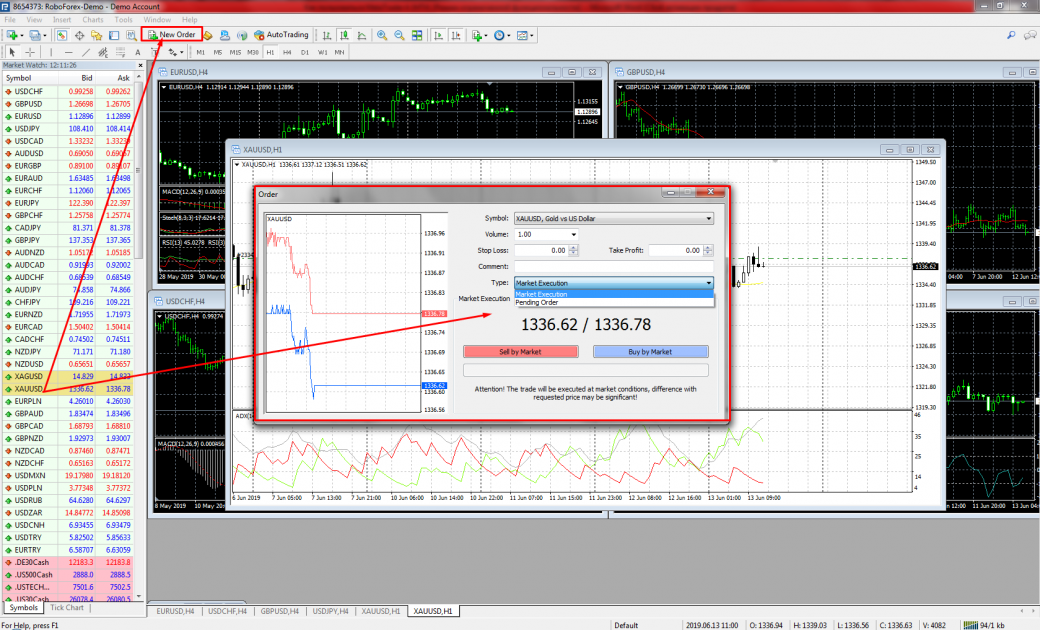
Otra forma de abrir una nueva orden es utilizando la función "Trading con un clic". Para hacer esto, haga clic con el botón derecho en el gráfico y elija "Trading con un clic" (Alt + T). En esta ventana, se puede especificar rápidamente el volumen de la orden y abrir una orden de compra o venta al precio de mercado actual. El botón "Sell" y el precio Ask actual están a la izquierda, mientras que el botón "Comprar" y el precio Bid actual están a la derecha. Al hacer clic en uno de ellos, se abrirá una orden en la dirección elegida por el operador.

6. Tipos de ordenes en MetaTrader 4
Las órdenes en MT4 pueden ser de dos tipos, de mercado y pendientes.
Ejecución de mercado
Las órdenes de mercado son órdenes de compra o venta de un instrumento financiero al precio del mercado actual.
- Comprar: es una orden de compra al precio del mercado actual ejecutada al precio de Ask (demanda).
- Vender: es una orden de venta al precio actual del mercado ejecutada al precio de oferta (oferta).
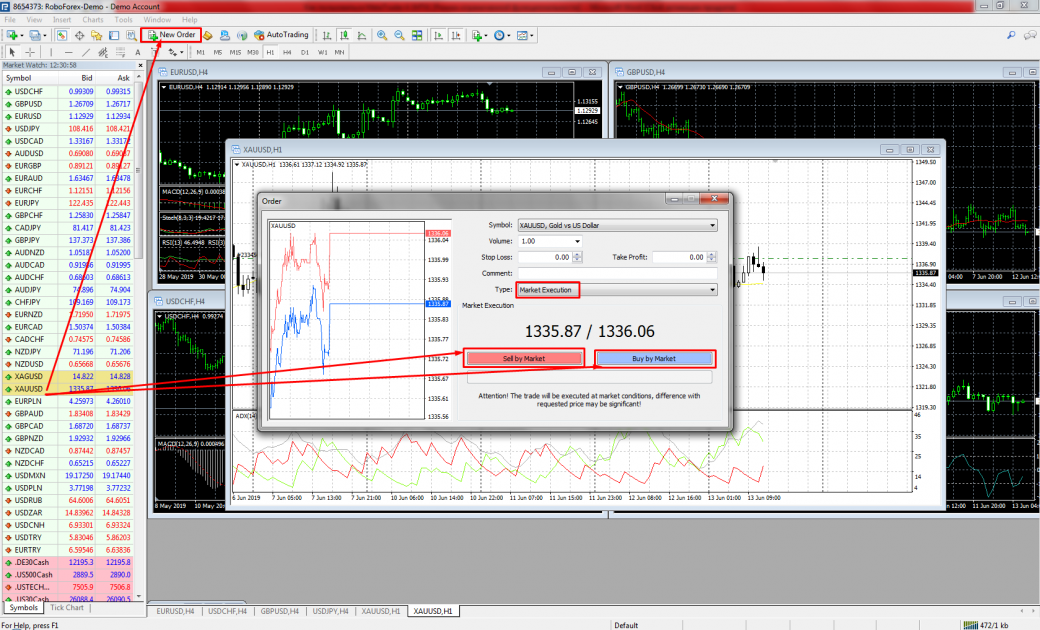
Ordenes pendientes
Las órdenes pendientes son órdenes de compra o venta de un instrumento financiero al precio especificado en la orden por adelantado. Estas órdenes se activan en cuanto el precio del instrumento financiero elegido alcanza el nivel especificado en la orden:
- Buy Limit: es una orden de compra al precio que está por debajo del precio del mercado actual. Por ejemplo, si XAU/USD se cotiza a 1350.00 y desea comprarlo a 1300.00, haga una orden Buy Limit a 1300.00.
- Sell Limit es una orden de venta al precio que está por encima del precio de mercado actual. Por ejemplo, si XAU/USD se cotiza a 1350.00 y desea venderlo a 1400.00, realice una orden Sell Limit a 1400.00.
- Buy Stop es una orden de compra al precio que está por encima del precio de mercado actual. Por ejemplo, si XAU/USD se cotiza a 1350.00 y desea comprarlo a 1400.00 esperando un mayor crecimiento, coloque una orden Buy Stop a 1400.00.
- Sell Stop es una orden de venta al precio que está por debajo del precio del mercado actual. Por ejemplo, si XAU/USD se cotiza a 1350.00 y desea venderlo a 1300.00 esperando un mayor descenso, coloque una orden de Sell Stop a 1300.00.
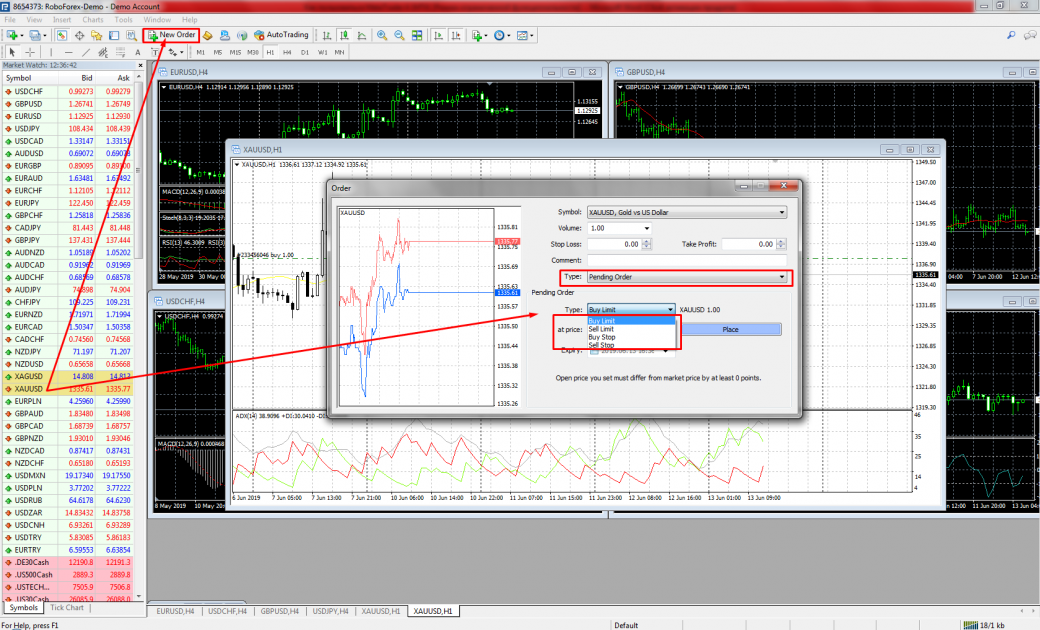
Las órdenes para tomar ganancias y limitar posibles pérdidas están en un grupo separado:
- Take Profit es una orden para cerrar una posición rentable cuando el instrumento financiero elegido alcanza el precio especificado en la orden. En caso de compra, Take Profit se coloca por encima del precio de mercado actual, mientras que en caso de venta, por debajo de este, se puede especificar en el mercado y las órdenes pendientes cuando se crean. Las órdenes Take Profit se pueden crear o modificar haciendo clic con el botón derecho en la orden abierta en la pestaña "Operar" -> "Modificar o eliminar orden".
- Stop Loss es una orden para cerrar una posición con pérdidas cuando el instrumento financiero elegido alcanza el precio especificado en la orden. En caso de compra, el Stop Loss se coloca por debajo del precio del mercado actual, mientras que en el caso de venta, por encima de este, se puede especificar en el mercado y las órdenes pendientes cuando se crean. Las órdenes Stop Loss se pueden crear o modificar haciendo clic con el botón derecho en la orden abierta en la pestaña "Operar" -> "Modificar o eliminar orden".
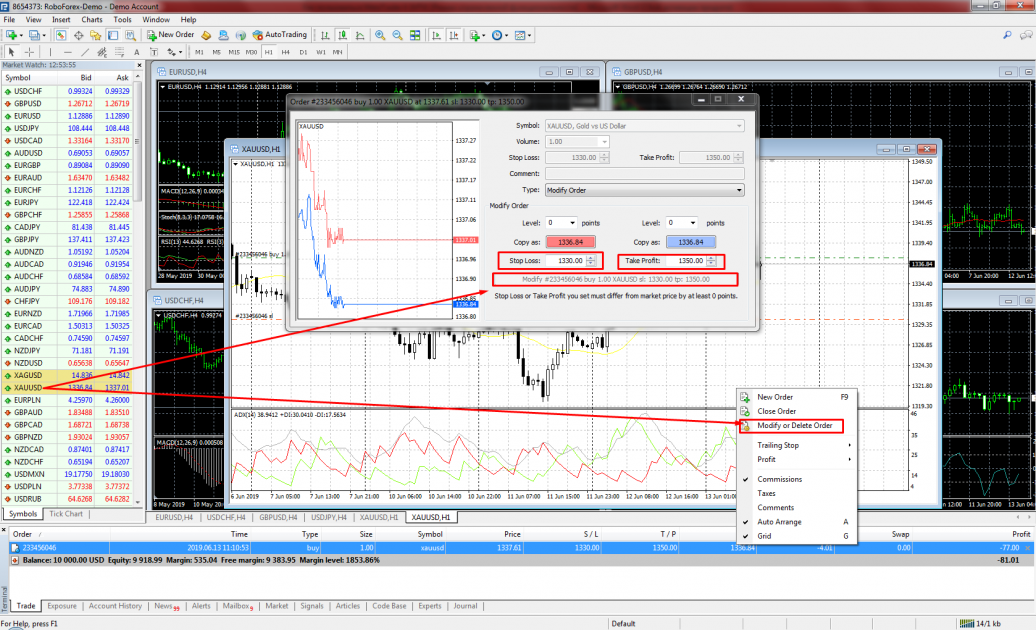
- Trailing stop es una función dinámica similar a Stop Loss. En el caso de este pedido, el precio especificado en él sigue el precio de mercado actual en una dirección rentable en el intervalo en puntos (el punto es la unidad mínima del cambio de precio). Trailing Stop ayuda a limitar la pérdida de ganancias en caso de movimientos significativos contra una posición abierta. Se puede configurar haciendo clic con el botón derecho en una orden abierta, eligiendo "Trailing stop" y especificando el intervalo requerido en puntos.
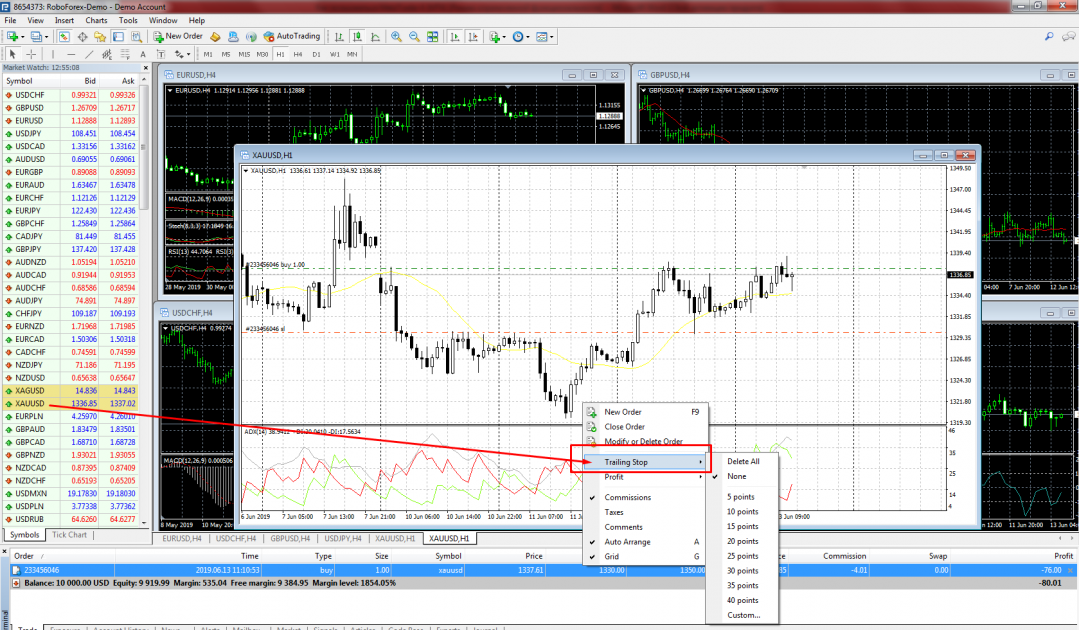
7. Cómo conectar VPS a MetaTrader 4
La terminal está diseñada con la oportunidad de conectar un servidor comercial virtual, VPS, que ayuda a proporcionar operaciones estables e ininterrumpidas en cuentas comerciales. Los EA (robot) en MetaTrader 4 pueden realizar sus funciones solo si se está ejecutando una PC con la terminal y tiene una conexión a Internet activa. Si su PC se atasca repentinamente o pierde la conectividad del servidor, los EA dejarán de funcionar de inmediato. En el mejor de los casos, se puede perder algunas ganancias, pero en el peor de los casos, incurrir en pérdidas significativas de sus propios fondos. Al comprar VPS, un servidor virtual remoto puede ayudar a resolver este problema. Por una pequeña tarifa, obtendrá acceso a un servidor de red y copiará su MetaTrader con todos los EA 4 personalizados allí. Como resultado, incluso en caso de fallas y mal funcionamiento en su PC local, sus EA continuarán operando de manera constante en este recurso virtual.
VPS es bastante fácil de instalar. Busque el número de cuenta requerido en la ventana "Navegador", haga clic con el botón derecho y elija "Registrar un servidor virtual". En la siguiente ventana, debe registrarse y elegir una tarifa. Después de conectar su cuenta comercial a un servidor virtual, se requerirá la sincronización de datos de su terminal. Al completar este procedimiento, el terminal copiado con todas sus configuraciones comenzará a funcionar en un servidor VPS remoto. Si es necesario, se puede deshabilitar un alojamiento virtual en cualquier momento.
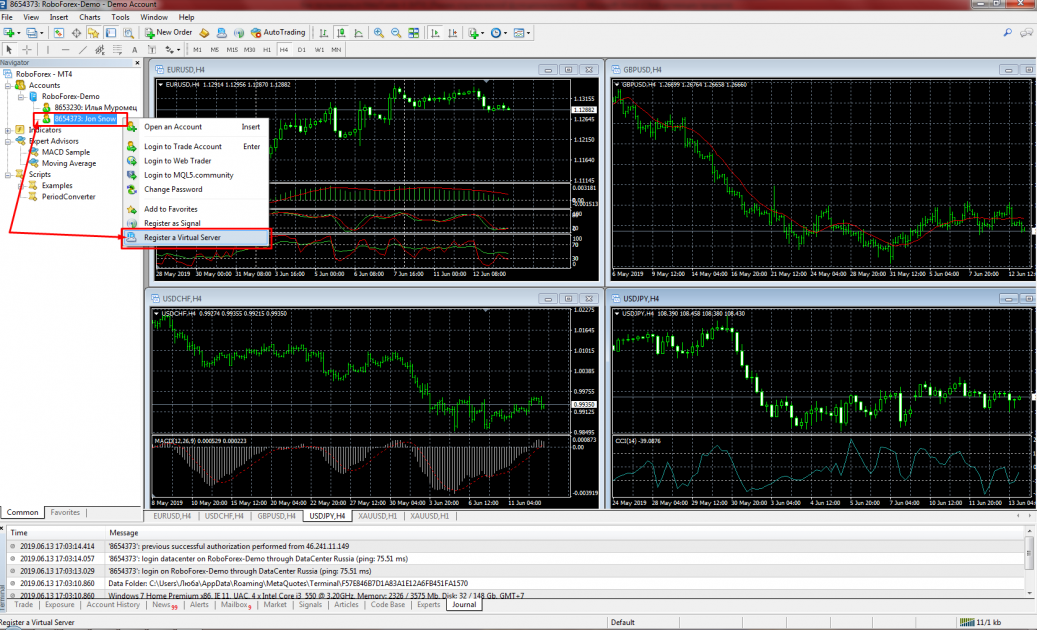
8. Cómo copiar EAs a MetaTrader 4
La disponibilidad de MetaEditor, un editor integrado, en MT4, que está destinado a la programación en MQL4, permite crear y utilizar asesores comerciales (Asesores Expertos o EA). Estos son programas especiales con algoritmos establecidos para el comercio automatizado. Todos los asesores comerciales de MetaTrader 4 están disponibles en la carpeta "Expertos". Para agregar un nuevo asesor al terminal, vaya a "Archivo" -> "Abrir carpeta de datos". Luego vaya a "MQL4" -> "Expertos" y copie un nuevo asesor allí. El terminal requiere reiniciar para que se pueda encontrar un asesor en la ventana "Navegador".
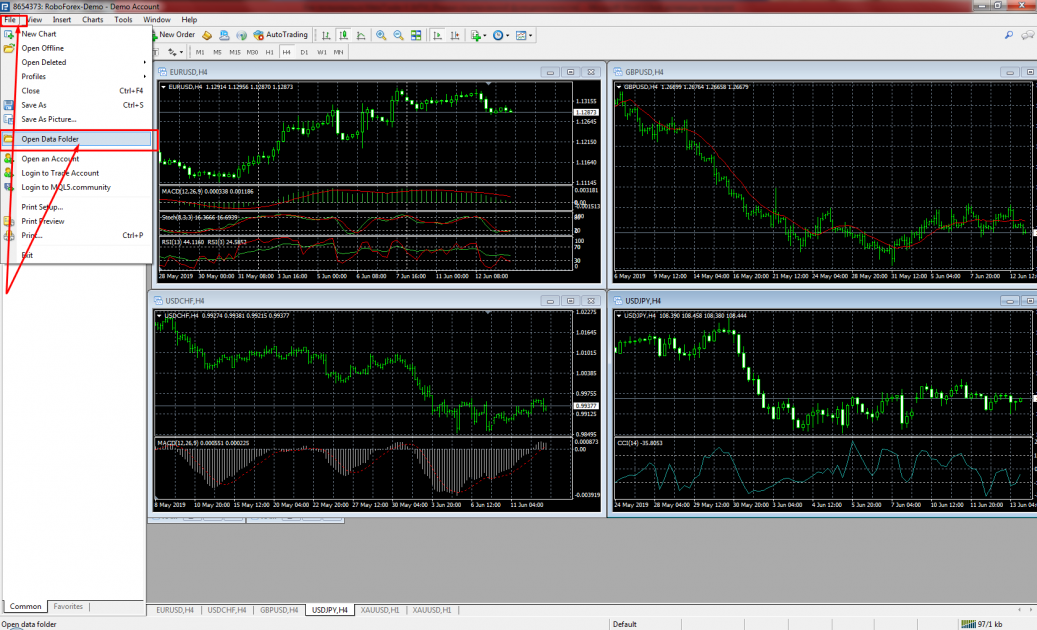
Para ejecutar un asesor, debe verificar la configuración en "Herramientas" -> "Opciones" -> "Asesores expertos" (Ctrl + O):
- Permitir comercio automatizado. Marque esta casilla para permitir que sus asesores operen. Aquí también puede encontrar diferentes opciones sobre cómo deshabilitar el comercio automatizado (en caso de que se haya cambiado la cuenta, el perfil, el símbolo gráfico o el período)
- Permitir importaciones de DLL permite a los EA utilizar archivos DLL externos en sus operaciones.
- Permitir WebRequest para las URL enumeradas. Esta opción permite a los EA intercambiar información solo con los recursos enumerados a continuación.
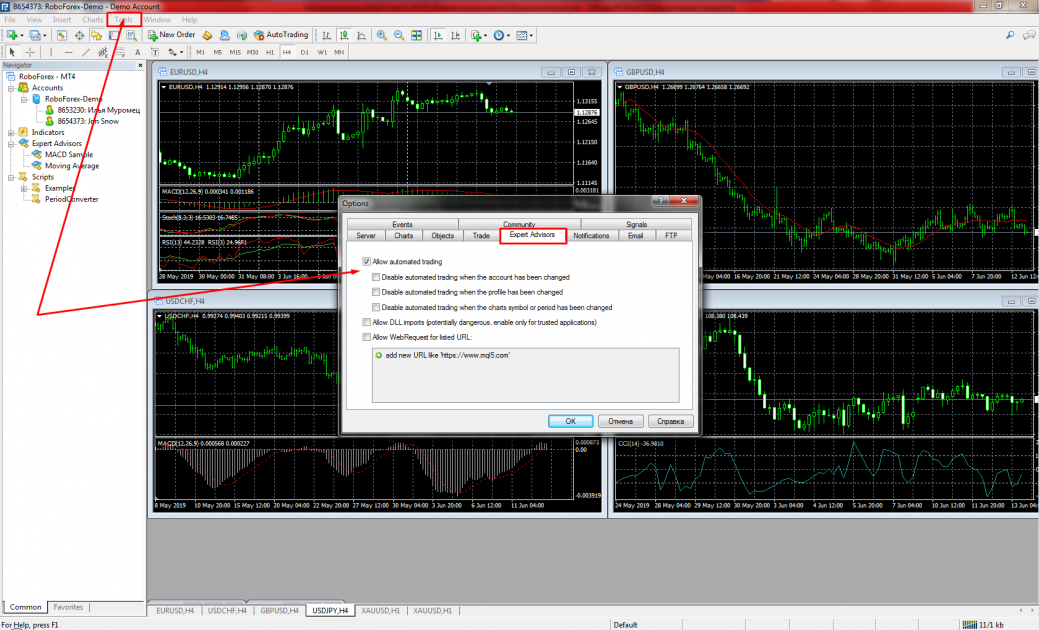
Después de personalizar todos los parámetros básicos, se debe instalar un asesor en el gráfico del instrumento financiero elegido. Para hacer esto, arrastre un asesor haciendo clic izquierdo desde la ventana "Navegador" en el gráfico. Luego, verá la ventana con la configuración de este asesor. Especifique todos los parámetros requeridos y haga clic en "Aceptar". Ahora, un asesor está listo para funcionar. Un icono de sonrisa feliz que cierra el nombre de un asesor en la esquina superior derecha del gráfico indica que un asesor está habilitado y funcionando. En el caso de un emoticón infeliz, no se permite el intercambio de este asesor. Haga clic con el botón izquierdo en este emoticón para abrir el menú con la configuración donde puede verificar su estado en la pestaña "Común".